Mit dem Befehl dig werden unter Linux am Terminal Informationen von DNS-Servern abgefragt – also etwa für die Linux Bibel:
dig linux-bibel.at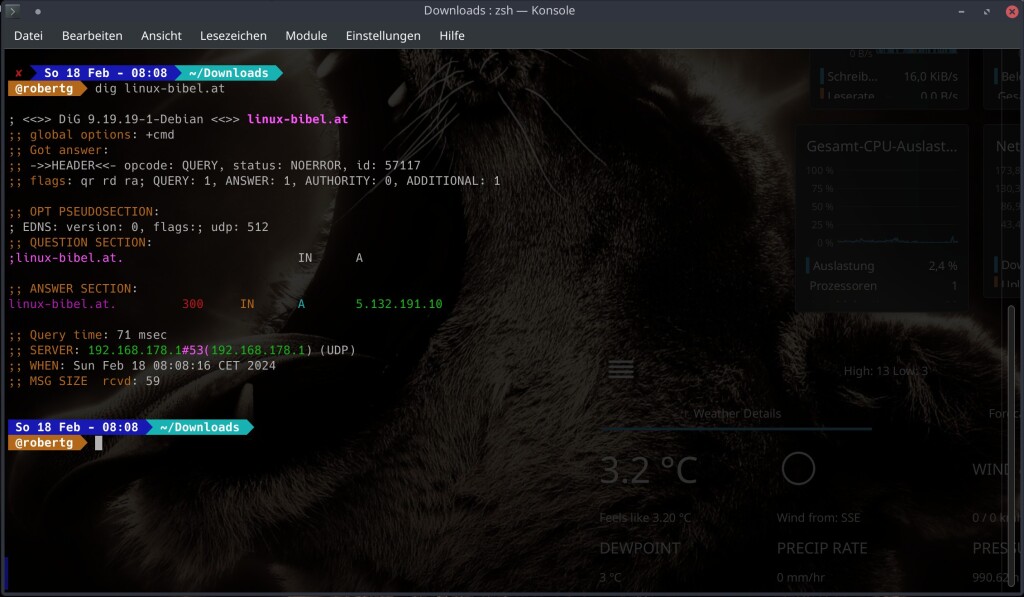
Der Befehl dug kann hingegen um einiges mehr.
Inhaltsverzeichnis
dug installieren
Sie finden diese Software auf GitHub zum Download, Sie müssen die ausführbare Datei nur noch ausführbar machen – entweder per Rechtsklick – „Eigenschaften → Berechtigungen“ oder auf dem Terminal mit dem Befehl:
chmod +x dug-linux-x64Am besten verschieben Sie die Datei als root auf dem Terminal etwa nach „/usr/local/bin“ – dann lässt sich der Befehl aus jedem Verzeichnis heraus aufrufen:
mv dug-linux-x64
mv dug /usr/local/bin/dug nutzen
Im Grunde nutzen Sie dug, wie auch dig – für das obige Beispiel also:
dug linux-bibel.at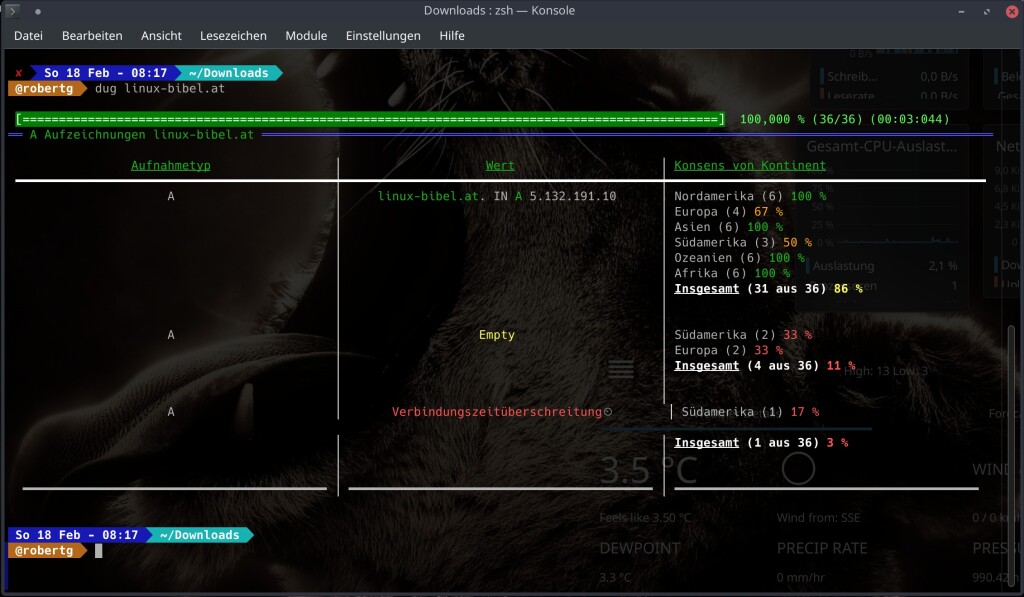
Die Ausgabe ist um einiges übersichtlicher, die Software kann wie schon beschrieben aber noch mehr. Wollen wir die Ausgabe etwa als JSON ausgeben lassen:
dug git.kaijucode.com -q A --output-format JSON --server-count 1 --output-template Ipaddress,city,value,responsetime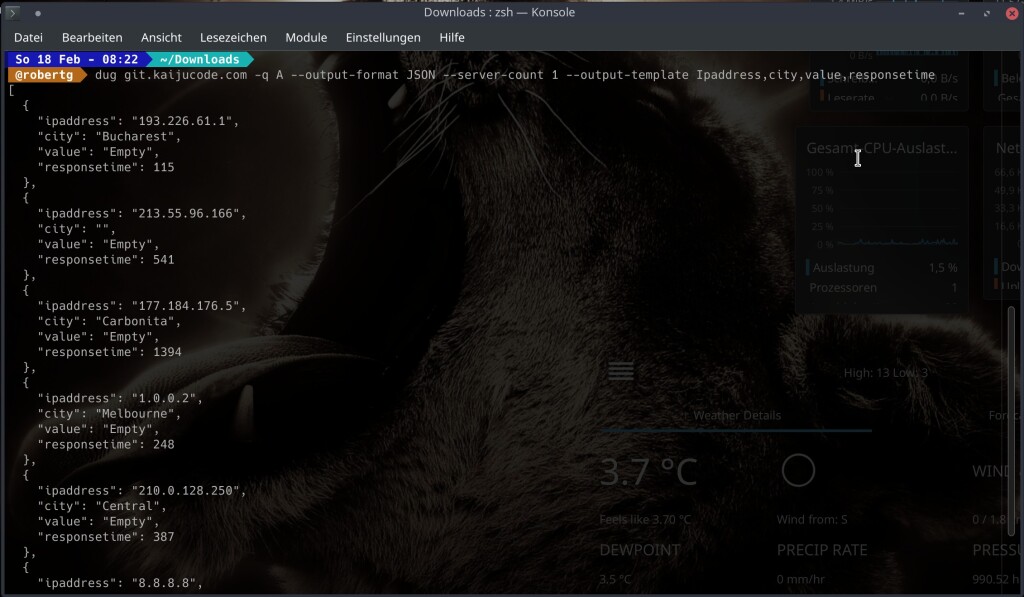
Mehr erfahren Sie wie üblich mit:
dug --help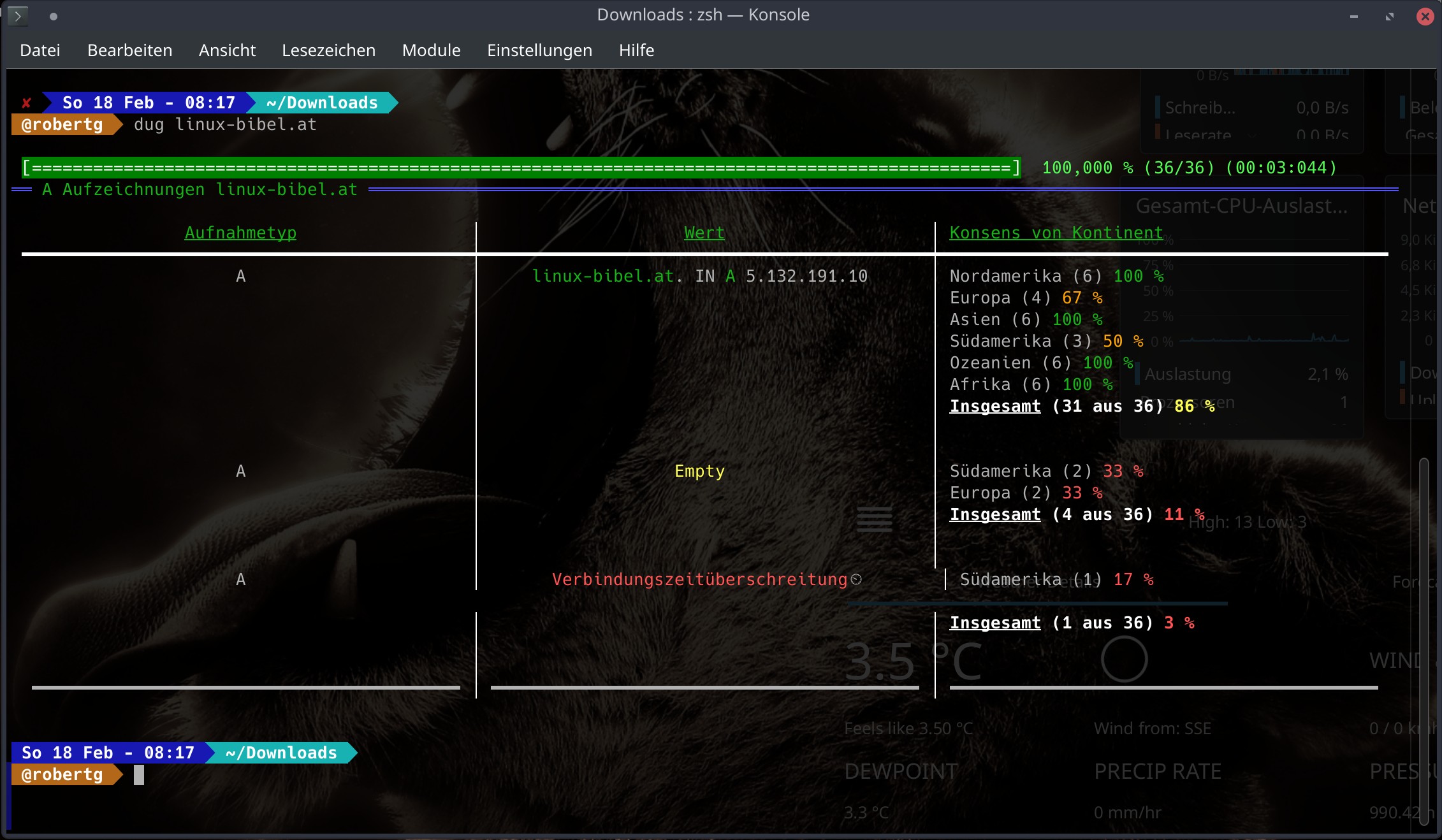


Noch keine Reaktion